TP-LINK忘记了管理员密码应该怎么办?
很多用户经常会把之前设置的密码忘了,造成不能登录到tplink路由器的设置界面。 还有一些用户,之前可能是别人帮忙设置的路由器,自己不知道管理员密码是多少。无论由于何种原因,导致你现在不知道tplink路由器的管理员密码,无法登录到设置界面。这种情况下,建议你按照下面的方法操作。

TP-LINK的管理员密码是什么
1、可以先输入你的tplink路由器的wifi密码,看一下能不能登录到设置界面?
2、还可以尝试输入:123456、666888、666666、0123456789 等一些常见的、简单的数字密码,看一下能不能登录到tplink路由器的设置界面。
3、如果前面2个方法都无效,仍然不能登录到设置界面,这种情况下,建议把你的tplink路由器 恢复出厂设置,然后重新设置一次。在路由器连接电源的状态下,用牙签、针、笔尖 等工具,按住Reset孔里的复位按键10秒左右,就能将tplink路由器恢复出厂设置了。恢复出厂设置后,再次进入tplogin.cn登录页面时,就不会要求你输入管理员密码了,此时会提示你重新设置一个管理员密码,如下图所示。
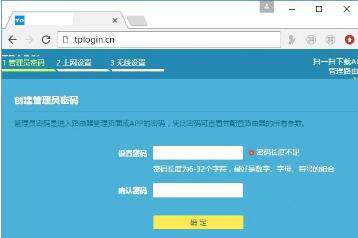
创建管理员密码
温馨提示:
重新设置好管理员密码后,请根据页面的提示,设置这个tplink路由器的上网参数、无线名称和密码,完成相关设置后,才可以上网的。
以上就是小编给大家带来的关于“TP-LINK的管理员密码忘记了怎么”的全部内容了,希望能够给大家带来帮助。
推荐系统
番茄花园 Windows 10 极速企业版 版本1903 2022年7月(32位) ISO镜像快速下载
语言:中文版系统大小:3.98GB系统类型:Win10番茄花园 Windows 10 32位极速企业版 v2022年7月 一、系统主要特点: 使用微软Win10正式发布的企业TLSB版制作; 安装过程全自动无人值守,无需输入序列号,全自动设置; 安装完成后使用Administrator账户直接登录系统,无需手动设置账号。 安装过程中自动激活
新萝卜家园电脑城专用系统 Windows10 x86 企业版 版本1507 2022年7月(32位) ISO镜像高速下载
语言:中文版系统大小:3.98GB系统类型:Win10新萝卜家园电脑城专用系统 Windows10 x86企业版 2022年7月 一、系统主要特点: 使用微软Win10正式发布的企业TLSB版制作; 安装过程全自动无人值守,无需输入序列号,全自动设置; 安装完成后使用Administrator账户直接登录系统,无需手动设置账号。 安装过程
笔记本&台式机专用系统 Windows10 企业版 版本1903 2022年7月(32位) ISO镜像快速下载
语言:中文版系统大小:3.98GB系统类型:Win10笔记本台式机专用系统 Windows 10 32位企业版 v2022年7月 一、系统主要特点: 使用微软Win10正式发布的企业TLSB版制作; 安装过程全自动无人值守,无需输入序列号,全自动设置; 安装完成后使用Administrator账户直接登录系统,无需手动设置账号。 安装过
笔记本&台式机专用系统 Windows10 企业版 版本1903 2022年7月(64位) 提供下载
语言:中文版系统大小:3.98GB系统类型:Win10笔记本台式机专用系统 Windows10 64专业版 v2022年7月 一、系统主要特点: 使用微软Win10正式发布的专业版制作; 安装过程全自动无人值守,无需输入序列号,全自动设置; 安装完成后使用Administrator账户直接登录系统,无需手动设置账号。 安装过程中自动
雨林木风 Windows10 x64 企业装机版 版本1903 2022年7月(64位) ISO镜像高速下载
语言:中文版系统大小:3.98GB系统类型:Win10新雨林木风 Windows10 x64 企业装机版 2022年7月 一、系统主要特点: 使用微软Win10正式发布的企业TLSB版制作; 安装过程全自动无人值守,无需输入序列号,全自动设置; 安装完成后使用Administrator账户直接登录系统,无需手动设置账号。 安装过程中自动激活
深度技术 Windows 10 x64 企业版 电脑城装机版 版本1903 2022年7月(64位) 高速下载
语言:中文版系统大小:3.98GB系统类型:Win10深度技术 Windows 10 x64 企业TLSB 电脑城装机版2022年7月 一、系统主要特点: 使用微软Win10正式发布的企业TLSB版制作; 安装过程全自动无人值守,无需输入序列号,全自动设置; 安装完成后使用Administrator账户直接登录系统,无需手动设置账号。 安装过程
电脑公司 装机专用系统Windows10 x64 企业版2022年7月(64位) ISO镜像高速下载
语言:中文版系统大小:3.98GB系统类型:Win10电脑公司 装机专用系统 Windows10 x64 企业TLSB版2022年7月一、系统主要特点: 使用微软Win10正式发布的企业TLSB版制作; 安装过程全自动无人值守,无需输入序列号,全自动设置; 安装完成后使用Administrator账户直接登录系统,无需手动设置账号。 安装过
新雨林木风 Windows10 x86 企业装机版2022年7月(32位) ISO镜像高速下载
语言:中文版系统大小:3.15GB系统类型:Win10新雨林木风 Windows10 x86 专业版 2022年7月 一、系统主要特点: 使用微软Win10正式发布的专业版制作; 安装过程全自动无人值守,无需输入序列号,全自动设置; 安装完成后使用Administrator账户直接登录系统,无需手动设置账号。 安装过程中自动激活系统,无
相关文章
- 小米FlipBudsPro怎么开启降噪-降噪模式开启方式
- 360离线抢票怎么用 360离线抢票图文教程
- 华为freebuds4有线充版怎么充电-充电方式是什么
- 三星q460怎么样 三星q460评测【图文】
- 联想y40性能及价格如何 联想y40配置及评价【图文】
- 指纹识别键盘推荐以及安装使用【图文教程】
- AppleWatchSeries7可以打字吗 AppleWatchSeries7支持键盘输入吗
- 艾泰A30W无线1+子母路由介绍 95元到手
- 新手如何买笔记本电脑 2018笔记本电脑选购知识指南
- 怎样提高内存效能
- 雷柏3200详细测评 雷柏3200多少钱【详细介绍】
- 显卡温度过高怎么办
- 优酷路由宝赚金币越来越少该怎么办?
- 喷墨打印机喷头堵了怎么办 喷墨打印机喷头清洗方法【详解】
热门系统
- 1华硕笔记本&台式机专用系统 GhostWin7 32位正式旗舰版2018年8月(32位)ISO镜像下载
- 2雨林木风 Ghost Win7 SP1 装机版 2020年4月(32位) 提供下载
- 3深度技术 Windows 10 x86 企业版 电脑城装机版2018年10月(32位) ISO镜像免费下载
- 4电脑公司 装机专用系统Windows10 x86喜迎国庆 企业版2020年10月(32位) ISO镜像快速下载
- 5深度技术 Windows 10 x86 企业版 六一节 电脑城装机版 版本1903 2022年6月(32位) ISO镜像免费下载
- 6深度技术 Windows 10 x64 企业版 电脑城装机版2021年1月(64位) 高速下载
- 7新萝卜家园电脑城专用系统 Windows10 x64 企业版2019年10月(64位) ISO镜像免费下载
- 8新萝卜家园 GhostWin7 SP1 最新电脑城极速装机版2018年8月(32位)ISO镜像下载
- 9电脑公司Ghost Win8.1 x32 精选纯净版2022年5月(免激活) ISO镜像高速下载
- 10新萝卜家园Ghost Win8.1 X32 最新纯净版2018年05(自动激活) ISO镜像免费下载
热门文章
- 1重装上阵新赛季有哪些重型武器_重装上阵新赛季重型武器列表
- 2使用win7中本地搜索功能时四个技巧快速找到文件的操作方如何用win7的搜索功能法
- 3天天酷跑布鲁与冰原狼仔哪一个好 布鲁好还是冰原狼仔好
- 4斐讯k1路由器刷Breed BootLoader(不死UBoot)教程
- 5路由器密码忘了怎么办 无线路由器登陆密码忘了解决方法【详解】
- 6如何重装系统(安装系统)win7,本文教您如何迅速重装win7系统
- 7Win8安装Office2013提示出错1402怎样办?
- 8WinXP打印机无法打印提示该文档未能打印怎样办?
- 9windows7专业版原版下载
- 10Win10下载软件被阻止怎么办?win10下载软件被阻止的处理办法
常用系统
- 1笔记本系统Ghost Win8.1 (32位) 极速纯净版2020年12月(免激活) ISO镜像高速下载
- 2深度技术 Ghost Win7 x64 Sp1 电脑城纯净版2020年12月(64位) ISO镜像高速下载
- 3番茄花园 Ghost XP SP3 海量驱动装机版 2020年11月 ISO镜像高速下载
- 4番茄花园GhostWin7 SP1电脑城极速装机版2020年11月(32位) 最新高速下载
- 5番茄花园 Ghost XP SP3 海量驱动装机版 2020年3月 ISO镜像高速下载
- 6新萝卜家园 GhostWin7 SP1 电脑城极速稳定版2021年11月(32位) ISO镜像高速下载
- 7雨林木风系统 Ghost XP SP3 装机版 YN2019.10 ISO镜像高速下载
- 8深度技术 Ghost Win7 x64 Sp1 电脑城纯净版2022年6月(64位) ISO镜像高速下载
- 9雨林木风Ghost Win8.1 (X64) 极速纯净版2021年10月免激活) ISO镜像高速下载
- 10电脑公司 GhostXpSp3 电脑城装机版 2019年4月 ISO镜像快速下载
























